سواء كنت بحاجة إلى مسح مستند للتوقيعات أو كنت تستعد لموسم الضرائب ، فإن هذا التطبيق مفيد للغاية.
كانت هناك العديد من المحاولات في ماسحات المستندات في Android Market. في معظم الأوقات ، ستستخدم هذه التطبيقات الكاميرا وتحول الصور التي تلتقطها إلى JPEG أو ملفات PDF. لسوء الحظ ، من الصعب التقاط صور لمستطيلات متناسبة في الحياة الحقيقية وجعلها تبدو على نفس الهاتف.
هذا هو السبب في HandyScanner مفيد جدا. فهو يقوم بتصحيح المشكلات الشائعة عند التقاط صور للمستندات ، بل ويسمح لك باستخدام الفلاتر التي تسهل قراءتها. إليك كيفية البدء:

الخطوة 1: Grab HandyScanner من Android Market.
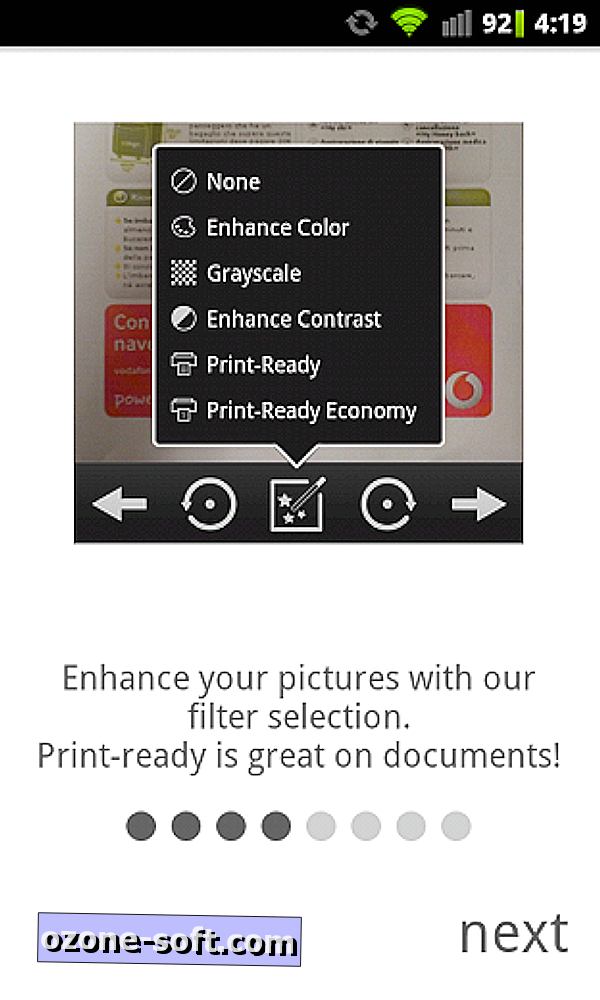
الخطوة 2: افتح التطبيق. ستشاهد من خلال مقدمة سريعة للميزات التي يقدمها HandyScanner.
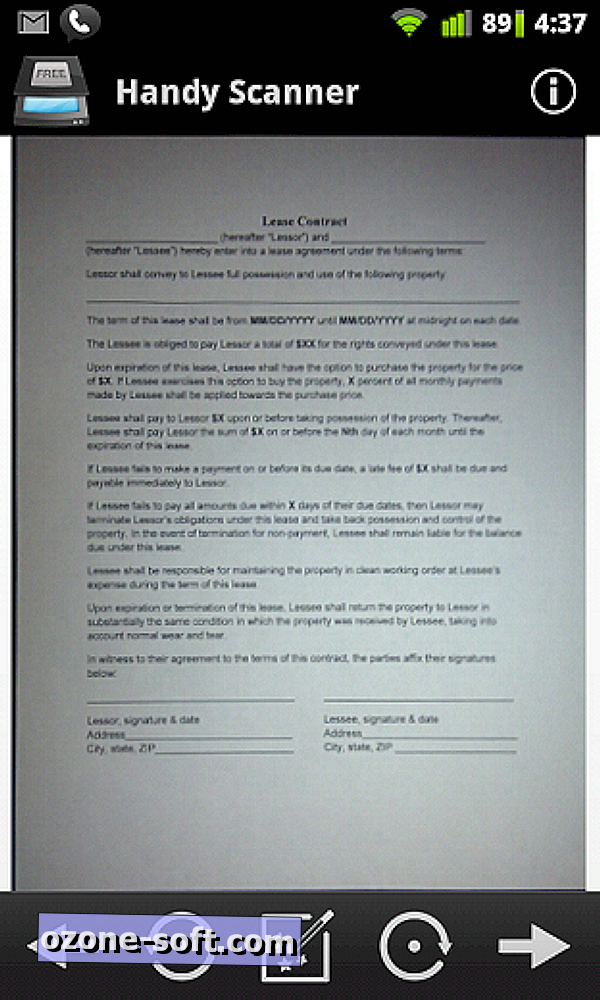
الخطوة 3: المس زر الإدخال (علامة زائد داخل دائرة) في الجانب العلوي الأيسر. يمكنك تحديد صورة من معرض الصور الخاص بك لضبط أو اختيار التقاط صورة جديدة. عند الانتهاء ، اضغط على الزر "تم" على الشاشة.
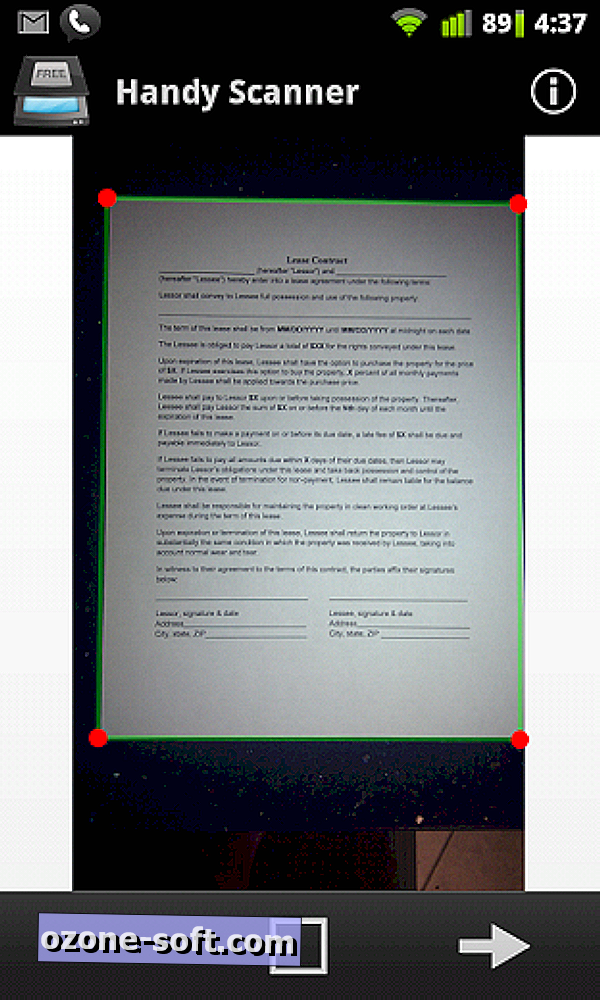
الخطوة 4: اسحب النقاط الحمراء في زوايا الصورة لملاءمة ملاءمة حول المستند ثم اضغط على السهم مشيراً إلى اليمين في أسفل الشاشة.
لا تقلق بشأن الزوايا الغريبة ، فسيعمل التطبيق تلقائيًا على ضبطها لك.
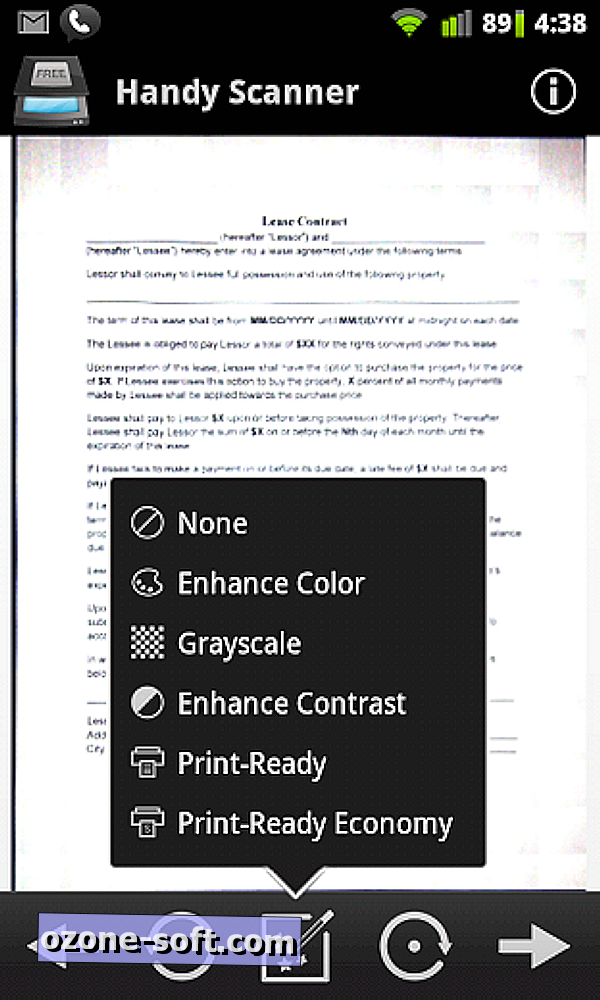
الخطوة 5: عرض المستند الخاص بك ، وتحديد ما إذا كانت هناك أي عوامل تصفية ضرورية لجعل الصورة الناتجة أكثر وضوحًا.
توجد المرشحات في القائمة التي تنبثق من الزر الأوسط في الجزء السفلي. يمكنك أيضًا تكبير الصورة عن طريق النقر المزدوج على الشاشة وسحب العرض. إذا قمت بتطبيق فلتر لا ترغب في استخدامه ، فما عليك سوى فتح قائمة التصفية واختيار None لإزالتها. بعد الانتهاء من ذلك ، اضغط على السهم في الجانب السفلي الأيسر من التطبيق.
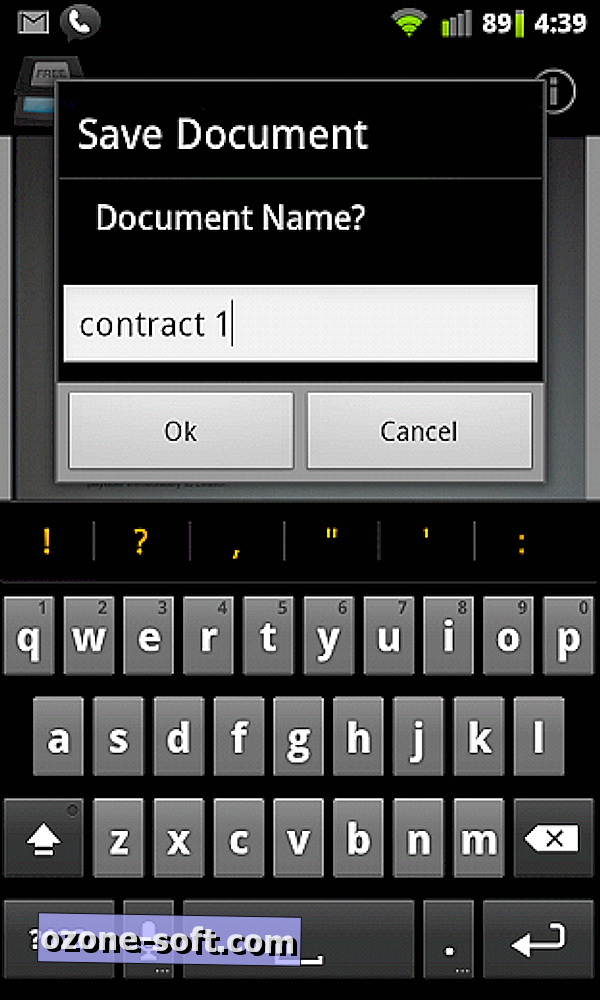
الخطوة 6: أدخل اسمًا للمستند الخاص بك واضغط على موافق.
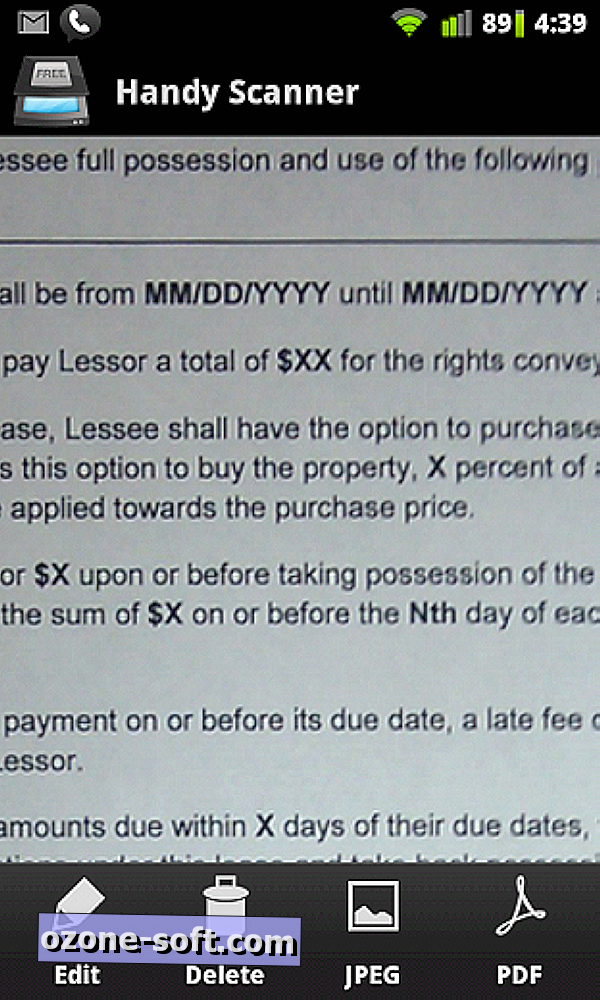
الخطوة 7: قم بمشاركة الوثيقة عن طريق الضغط على زر JPEG (الذي سيفتح التطبيقات التي يمكنك مشاركتها معه) ، أو قم بتصديره إلى PDF ، والذي يمكن مشاركته أيضًا.
يرجى ملاحظة: في النسخة المجانية ، سيتم وضع علامات مائية بواسطة التطبيق. يتوفر الإصدار Pro في Android Market أيضًا.













ترك تعليقك